Lệnh vẽ cung tròn là một trong những lệnh cơ bản và được sử dụng thường xuyên trong phần mềm thiết kế AutoCAD. Bài viết này sẽ hướng dẫn bạn cách sử dụng lệnh vẽ cung tròn một cách chi tiết và hiệu quả nhất, từ đó giúp bạn dễ dàng tạo ra các bản vẽ chính xác và chuyên nghiệp.
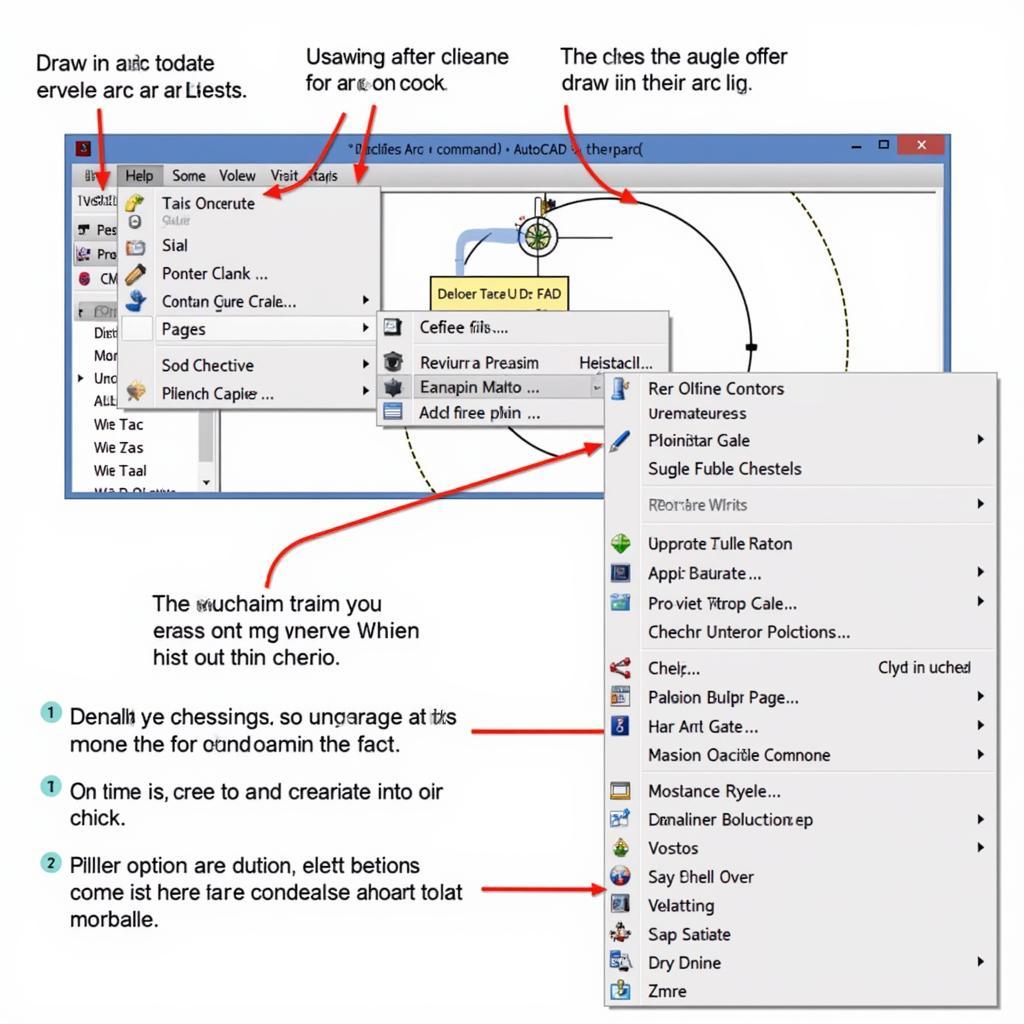 Cách sử dụng lệnh vẽ cung tròn trong CAD
Cách sử dụng lệnh vẽ cung tròn trong CAD
Các Phương Pháp Vẽ Cung Tròn Trong CAD
Trong AutoCAD, có nhiều phương pháp vẽ cung tròn khác nhau, mỗi phương pháp sẽ phù hợp với từng yêu cầu vẽ cụ thể. Dưới đây là một số phương pháp phổ biến nhất:
1. Vẽ Cung Tròn Theo 3 Điểm (3P)
Đây là phương pháp vẽ cung tròn đơn giản nhất, bạn chỉ cần xác định 3 điểm bất kỳ trên đường tròn là có thể vẽ được cung tròn mong muốn.
Các bước thực hiện:
- Nhập lệnh ARC hoặc chọn biểu tượng Arc trên thanh công cụ.
- Chọn điểm đầu tiên của cung tròn.
- Chọn điểm thứ hai của cung tròn.
- Chọn điểm thứ ba để xác định độ cong của cung tròn.
2. Vẽ Cung Tròn Theo Tâm, Bán Kính Và Góc (S,C,A)
Phương pháp này cho phép bạn vẽ cung tròn chính xác hơn bằng cách xác định tâm, bán kính và góc của cung tròn.
Các bước thực hiện:
- Nhập lệnh ARC hoặc chọn biểu tượng Arc trên thanh công cụ.
- Chọn điểm tâm của cung tròn.
- Nhập giá trị bán kính của cung tròn.
- Nhập giá trị góc của cung tròn (tính từ hướng Đông theo chiều ngược chiều kim đồng hồ).
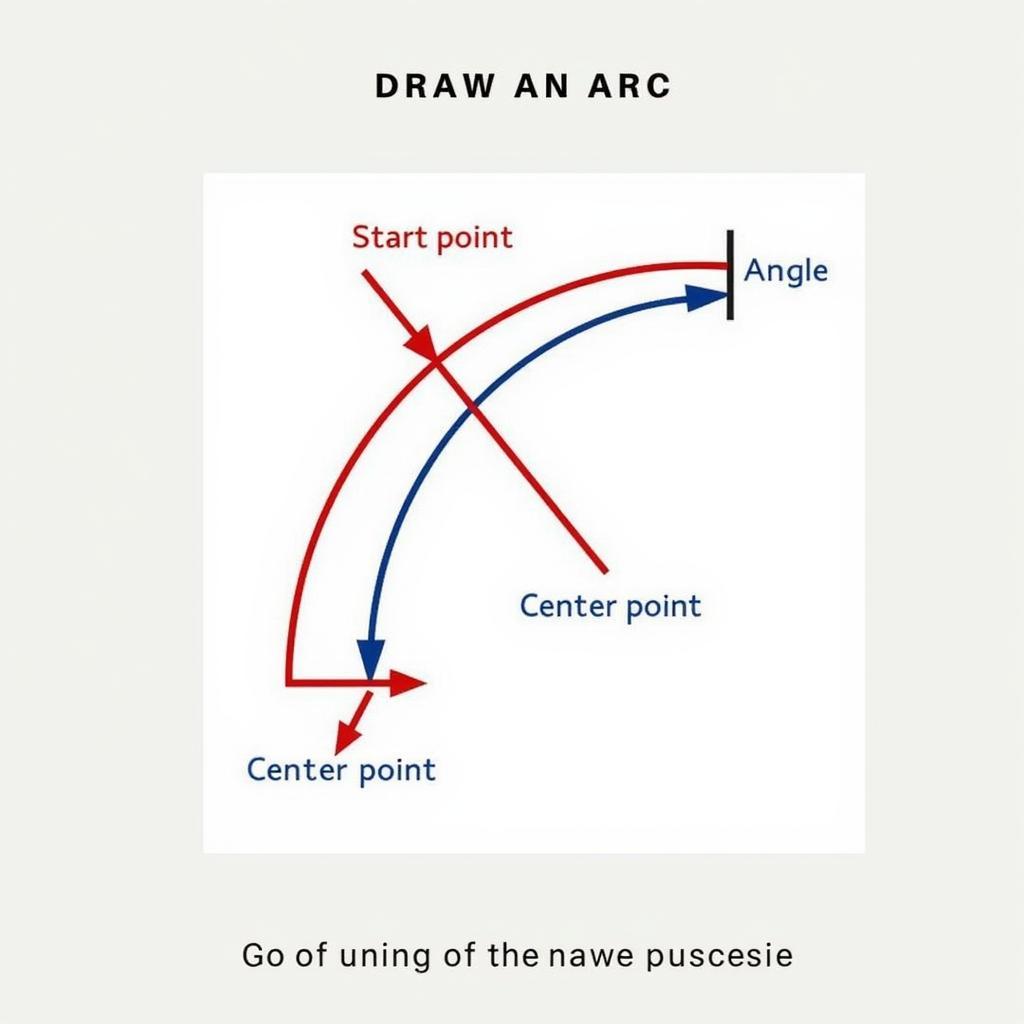 Vẽ cung tròn theo tâm, bán kính và góc
Vẽ cung tròn theo tâm, bán kính và góc
3. Vẽ Cung Tròn Tiếp Tuyến Với Hai Đối Tượng (TTR)
Phương pháp này rất hữu ích khi bạn muốn vẽ cung tròn tiếp xúc với hai đối tượng có sẵn trong bản vẽ.
Các bước thực hiện:
- Nhập lệnh ARC hoặc chọn biểu tượng Arc trên thanh công cụ.
- Chọn tùy chọn Tangent trên thanh trạng thái.
- Chọn đối tượng đầu tiên mà cung tròn sẽ tiếp xúc.
- Chọn đối tượng thứ hai mà cung tròn sẽ tiếp xúc.
- Di chuyển chuột để xác định bán kính của cung tròn và click chuột để hoàn tất.
Mẹo Sử Dụng Lệnh Vẽ Cung Tròn Hiệu Quả
Để sử dụng Lệnh Vẽ Cung Tròn Trong Cad một cách hiệu quả, bạn có thể áp dụng một số mẹo sau:
- Sử dụng Object Snap: Tính năng này giúp bạn bắt điểm chính xác trên các đối tượng khác như điểm đầu mút, điểm giữa, tâm đường tròn, điểm giao nhau,…
- Sử dụng phím tắt: Bạn có thể sử dụng phím tắt để thao tác nhanh chóng hơn. Ví dụ: nhấn phím A để chọn lệnh Arc, phím Enter để kết thúc lệnh.
- Thay đổi chế độ nhập: Bạn có thể chuyển đổi giữa chế độ nhập tọa độ tuyệt đối và tọa độ tương đối để vẽ cung tròn chính xác hơn.
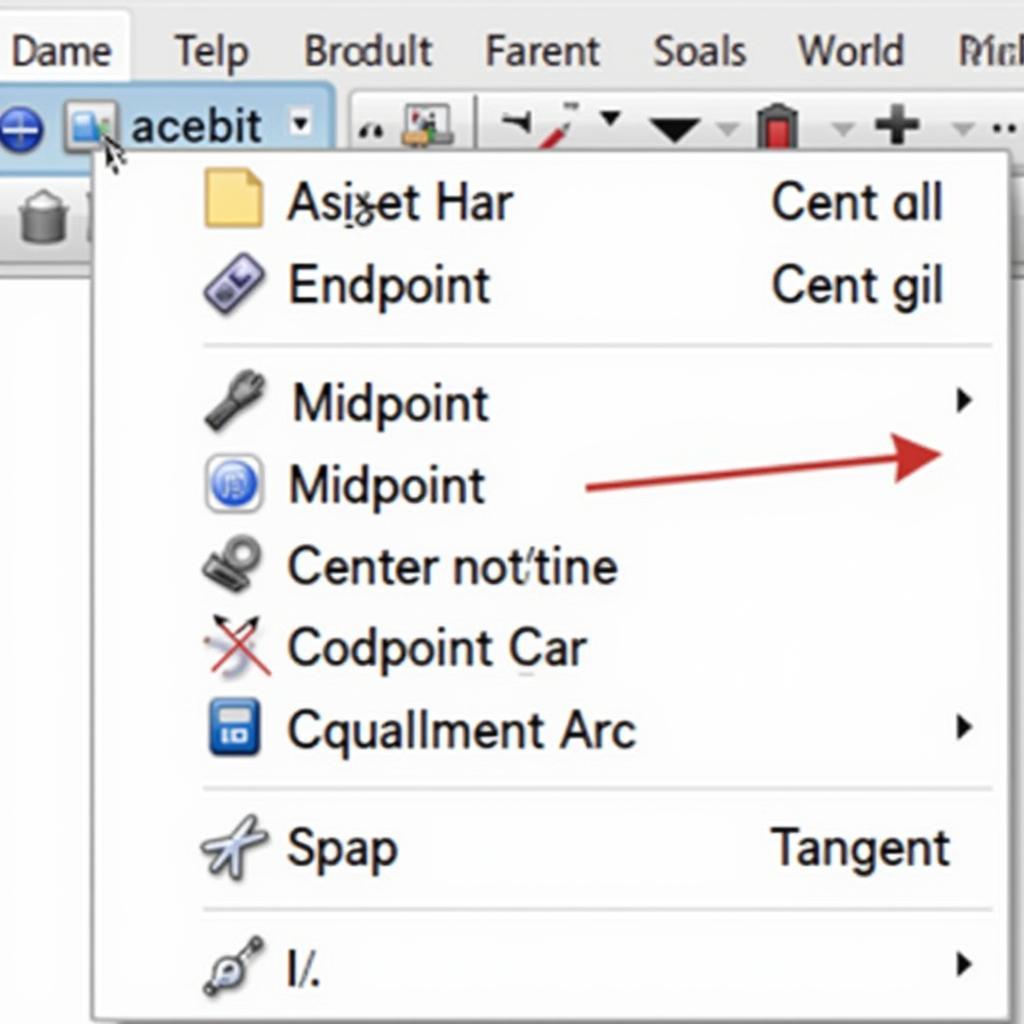 Mẹo sử dụng lệnh vẽ cung tròn
Mẹo sử dụng lệnh vẽ cung tròn
Ứng Dụng Của Lệnh Vẽ Cung Tròn Trong Thực Tế
Lệnh vẽ cung tròn được sử dụng rộng rãi trong các bản vẽ kỹ thuật, kiến trúc, xây dựng,… Dưới đây là một số ví dụ cụ thể:
- Bản vẽ autocad quy hoạch cảnh quan: Vẽ các bồn hoa, hồ nước, đường đi,… có hình dạng cung tròn.
- Bản vẽ cad profiles builex: Vẽ các chi tiết có hình dạng cong trong xây dựng như vòm cửa, cầu thang,…
Kết Luận
Bài viết đã cung cấp cho bạn những kiến thức cơ bản về lệnh vẽ cung tròn trong CAD. Hy vọng rằng qua bài viết này, bạn đã có thể tự tin sử dụng lệnh vẽ cung tròn để tạo ra các bản vẽ chuyên nghiệp và chính xác. Chúc bạn thành công!
FAQ
1. Làm thế nào để vẽ một cung tròn có góc lớn hơn 180 độ?
Bạn có thể sử dụng phương pháp vẽ cung tròn theo tâm, bán kính và góc (S,C,A). Nhập giá trị góc lớn hơn 180 độ là bạn đã có thể vẽ được cung tròn mong muốn.
2. Làm thế nào để vẽ một cung tròn tiếp tuyến với một đường thẳng và một đường tròn?
Bạn có thể sử dụng phương pháp vẽ cung tròn tiếp tuyến với hai đối tượng (TTR). Chọn đường thẳng và đường tròn làm hai đối tượng tiếp xúc là bạn đã có thể vẽ được cung tròn mong muốn.
Bạn Cũng Có Thể Quan Tâm Đến:
Cần Hỗ Trợ?
Liên hệ ngay với Lớp Học Vẽ để được tư vấn và giải đáp mọi thắc mắc về lệnh vẽ cung tròn trong CAD.
- Số Điện Thoại: 02933878955
- Email: lophocve@gmail.com
- Địa chỉ: QCRW+366, Vị Tân, Vị Thanh, Hậu Giang, Việt Nam.
